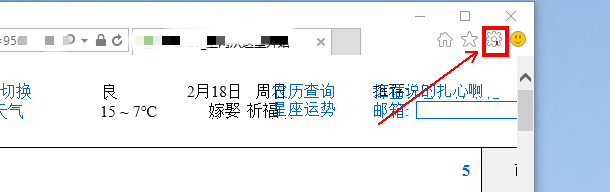
电脑浏览器是我们访问网页的工具,那么针对系统自带的IE浏览器升级怎么操作,下面我们提供ie浏览器升级两种简单方法,前者是直接在当前浏览器版本上升级,后者是直接下载最新版本覆盖安装达到ie浏览器升级的目的。
方法一
1.打开自己的IE浏览器,点击右上角如图所示标志;
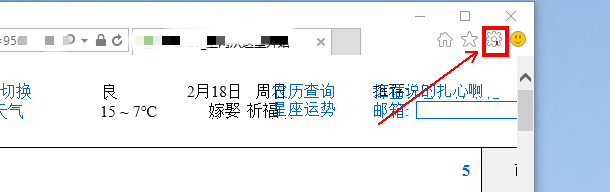
2.在弹出选项中点击“关于Internet Explorer”;

3.勾选“自动安装新版本”即可让该浏览器自动在软件更新时进行自动更新;
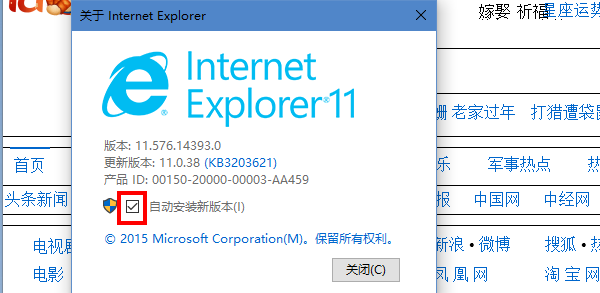
方法二
1.在360搜索中搜索“IE浏览器”;
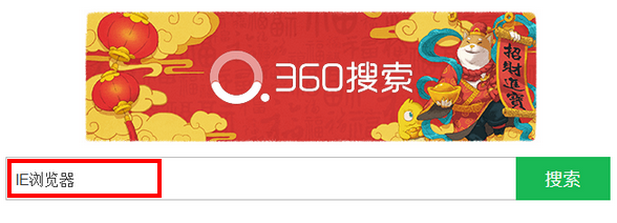
2.在搜索结果中选择进入图示网站;
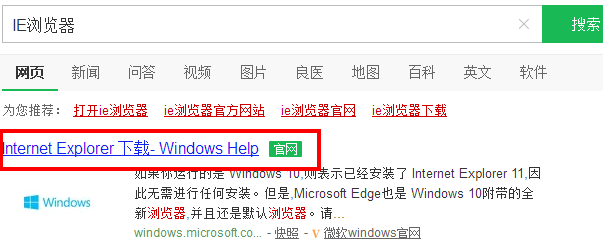
3.若自己的电脑系统是Windows10就不用安装,电脑系统本身会携带最新版本;
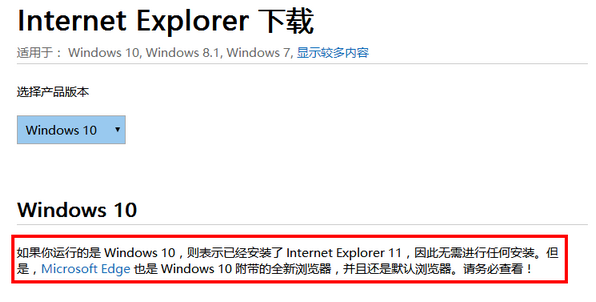
4.若不是Windows10系统,可选择相应系统进行更新和安装。注意Windows8.0和 Windows Vista目前不支持最新IE浏览器(IE11.0)的下载。
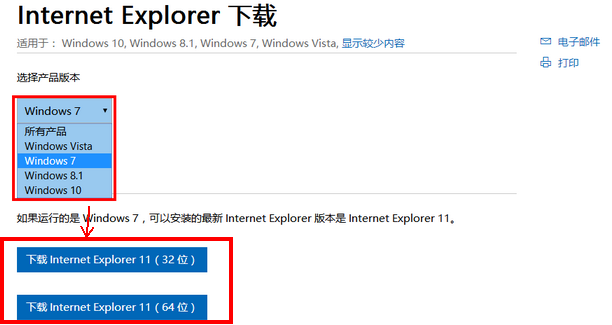
以上就是两种可以解决IE浏览器升级的问题,希望可以帮助大大家。更多系统教程可以参照其它我们官方发布的资讯文章。




